教你cad图层快捷键来进行操作的方法:
1、打开AutoCAD软件,点击菜单栏中的: 格式——图层;
2、在图层特性管理器中我们可以进行可以新建图层,编辑,修改等等一系列操作;

3、编辑图层,或者说可以给新建图层定义一些元素,修改图层名称,定义线型或者线宽,单击线型下的某一种线型,会出现选择线型界面,如图:
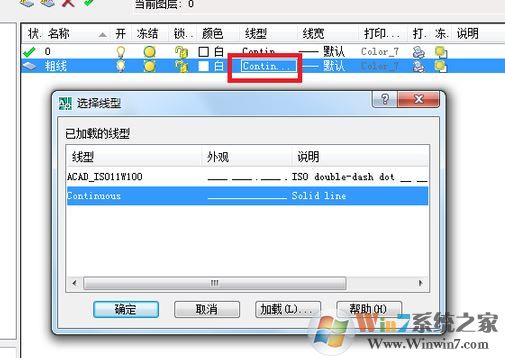
4、选择加载,打开加载或重载界面,选择需要的线型,两次确定即可加载成功线型,接下设置颜色,和线宽

最后设置线宽 完成后点确定即可看到新建图层的粗线。
5、可以开启后者关闭某一图层,从而是使用该图层画的图形不显示或者显示,点图层那的类似灯泡图标,就是开启后者关闭图层的功能,如图所示:

图层热键使用方法:
CLAYER
输入你想切换到的图层名字即可!
以上边上winwin7小编给大家分享的CAD软件中图层功能的使用方法!
以上边上winwin7小编给大家分享的CAD软件中图层功能的使用方法!